Всем привет! Сегодня мы разбираем все возможные причины и случаи, почему Ютуб не работает на телефоне. Обычно проблема может быть с трех сторон. Первая – со стороны интернет-соединения и DNS-настроек. Вторая – со стороны операционной системы. Третья – проблема связана с приложением. В статье ниже я постарался описать все возможные решения, которые мне в свое время очень сильно помогли. Если вы найдете какой-то свой метод, напишите о нем, пожалуйста, в комментариях. Поехали!
Причина 1: DNS и интернет
Одной из самых главных причин – это проблема с подключением к интернету. Поэтому в первую очередь попробуйте переподключиться к другому источнику – Wi-Fi или интернет. Лучше же, конечно, использовать первый вариант. Одним из симптомов будет надпись:
«Проверьте подключение к сети»
Хотя интернет через браузер работает нормально, и вы даже заходите на какие-то сайты. Второй симптом — это примерно такая же фраза, если зайти в Play Market:
«Отсутствует интернет-подключение. Проверьте подключение к Wi-Fi или сотовой сети и повторите попытку»
Проблема может исчезать и появляться при подключении к какой-то определенной Wi-Fi сети, а, например, при подключении к мобильной – вы снова видите эти сообщения. Ряд советов, которые могут помочь:
- Перезагрузите ваш телефон.
- То же самое сделайте и с домашним роутером – для этого просто выдерните его из розетки, подождите минуту и подключите снова.
- Попробуйте в браузере открыть хоть какой-то сайт. Если интернет там и в других приложениях работает нормально, то значит доступ к глобальной сети есть. Если же вообще никакой связи нет – читаем эту инструкцию.
Ну и вот мы вплотную подошли к DNS. С подобной проблемой я несколько раз сталкивался на своем старом смартфоне. Суть в том, что вы не можете подключиться к серверам YouTube из-за проблем с DNS серверами. Они необходимы для нормальной работы с доменными именами в интернете. Поэтому нам нужно установить ДНС вручную
- В «Настройках» найдите раздел «Wi-Fi».
- Тапните пальцем сверху вашей подключенной сети и удерживайте палец, пока не появится контекстное меню, где нужно будет выбрать команду «Изменить сеть».
- Открываем «Расширенные настройки».
- В DHCP нужно будет установить пользовательские настройки и поставить в качестве двух DNS:
8.8.8.8
8.8.4.4
Некоторые системы, как, например, современная MIUI, не позволяют изменить настройки ДНС напрямую. Поэтому это можно сделать в настройках роутера. Об этом подробно читаем тут.
Причина 2: Кеш и лишние данные
Если Ютуб не работает на Андроиде, то это может указывать на кривой кеш и временные данные, которые используются самой программой. Такое часто бывает именно с Андроид смартфонами, но это легко исправляется.
- Откройте «Настройки» телефона.
- Далее перейдите в раздел «Приложений».
- Переходим в список всех программ, если есть такой пункт.
- Находим в списке YouTube. И нажимаем по кнопке очистки.
- Сначала пробуем очистить кэш. После этого проверьте работоспособность приложения. Если это не поможет, удаляем все.
- И последнее что мы можем сделать, это отсюда же удалить обновления программы.
Причина 3: Обновление
Еще одна причина, почему сегодня на телефоне не работает Ютуб – это вышедшее глобальное обновление приложения. Откройте Google Play Market, нажмите по строке поиска и найдите страничку YouTube. Когда вы туда попадете, вам нужно будет нажать по кнопке «Обновить».
Читаем – как обновить приложение на телефоне.
Причина 4: Неправильная установка времени
Система Андроид и некоторые программы, работающие через интернет, могут начать троить, если в системе установлена неправильная дата и время. Зайдите в «Настройки» найдите конфигурацию «Дата и время» и установите правильные параметры.
Дополнительные советы
Если ничего из вышеперечисленного не помогло, а Ютуб все равно не работает на телефоне, то я подготовил для вас ряд советов, которые могут помочь:
- Если у вас подключен VPN – отключите его, так как он может влиять на связь.
- Через Play Market найдите Dr.Web антивирус, установите его и проверьте систему смартфона.
- В разделе «Приложение» в «Настройках» найдите YouTube, попробуйте его удалить и установите повторно.
- Обращаю ваше внимание, что в некоторых странах YouTube официально запрещен и заблокирован. В этом случае вам наоборот поможет ВПН.
- Отвяжите ваш Google-аккаунт от телефона и подключите его повторно.
- На крайний случай можно попробовать выполнить полный сброс настроек телефона.
На этом все, дорогие друзья. Если у вас проблема не решилась – подробно опишите свою ситуацию в комментариях, и специалисты портала WiFiGiD.RU вам помогут.


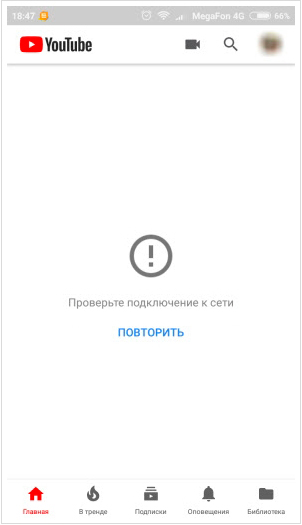
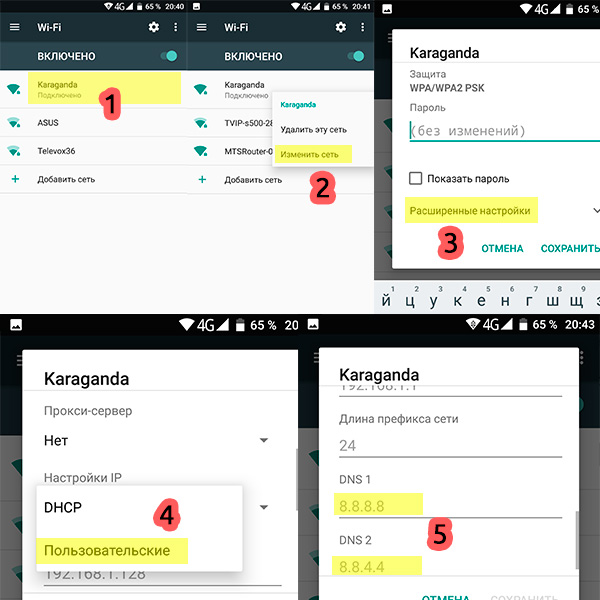
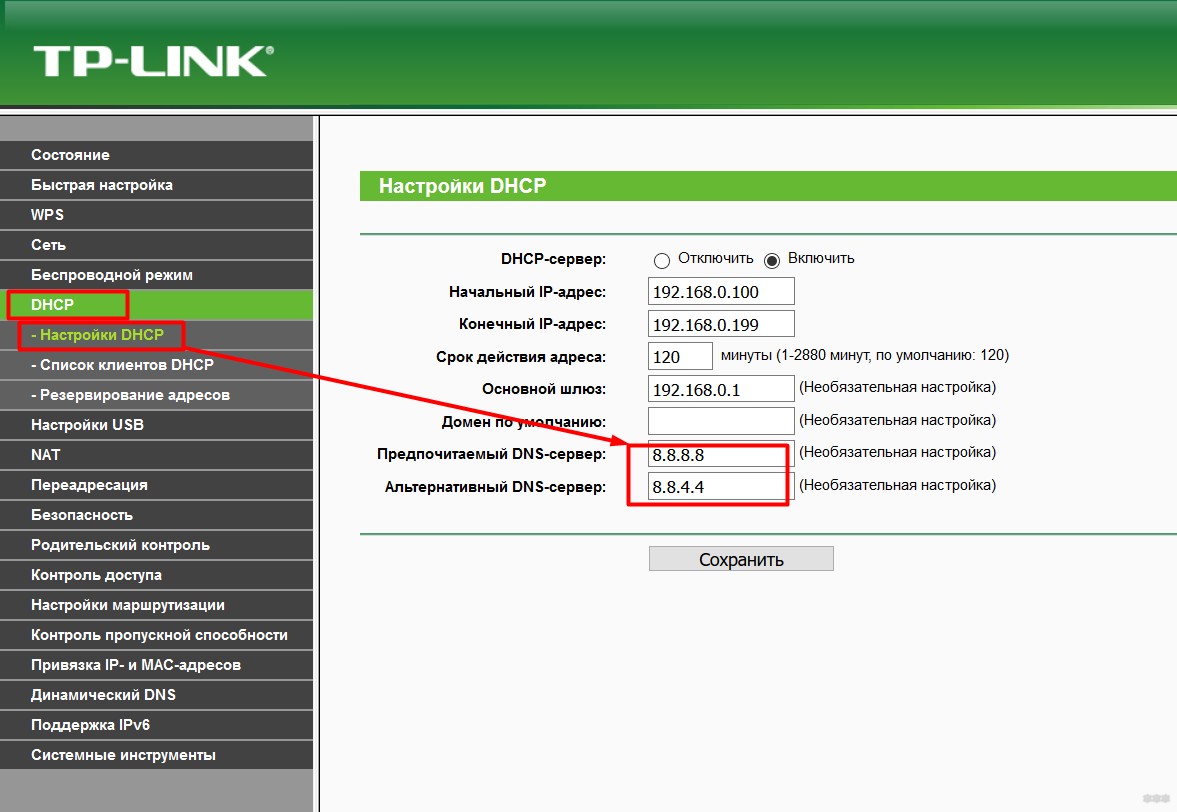
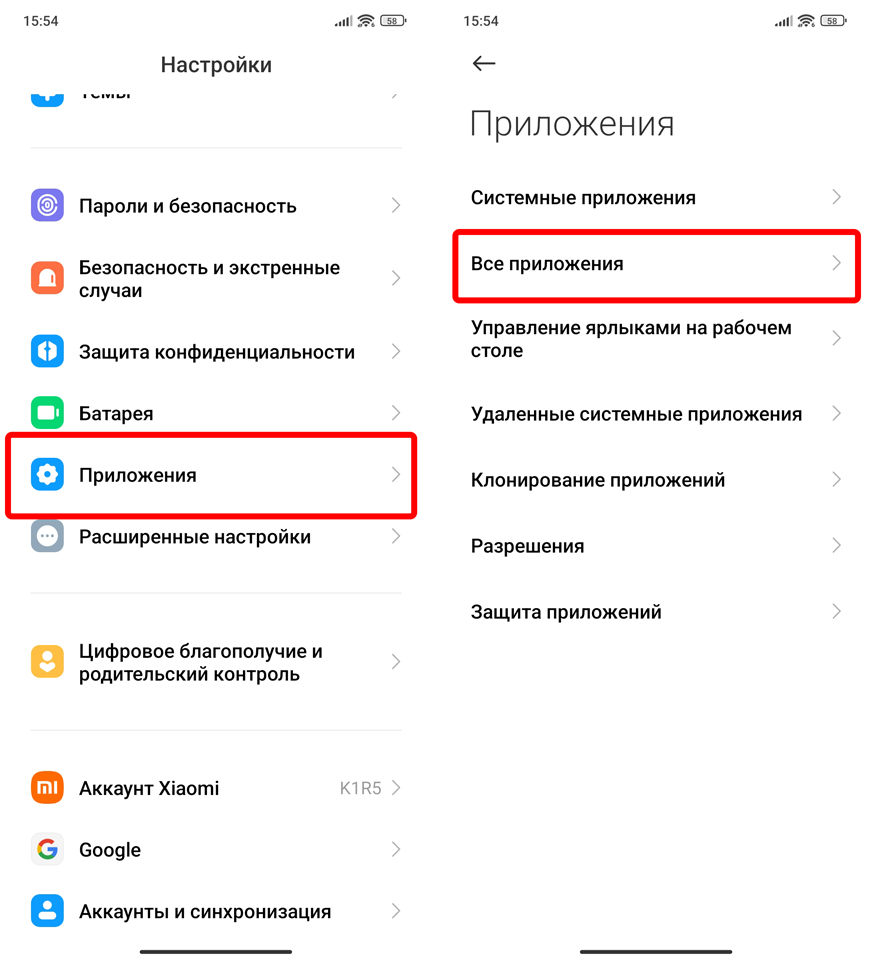
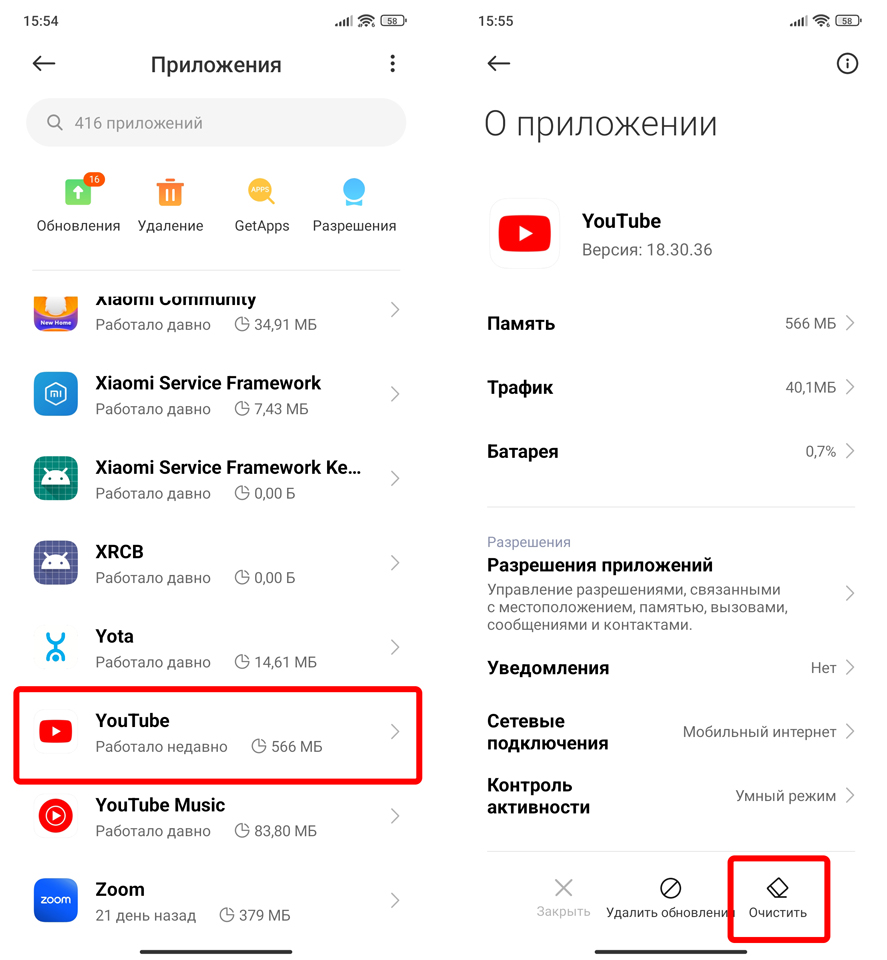
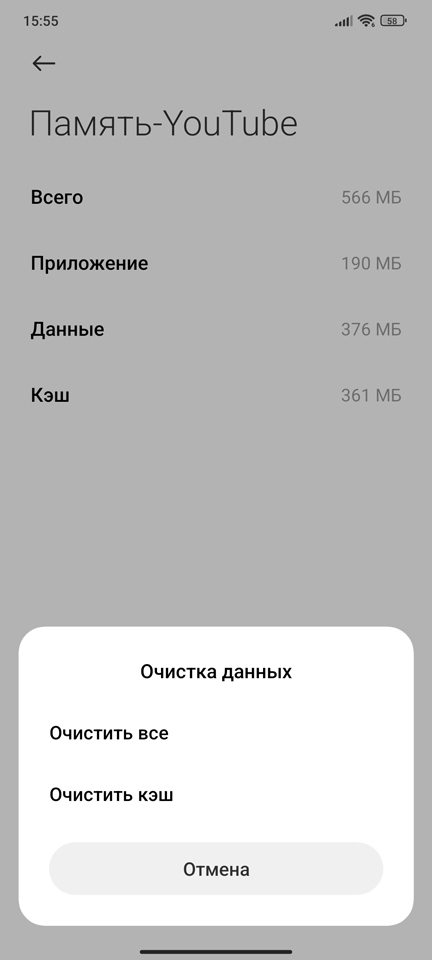
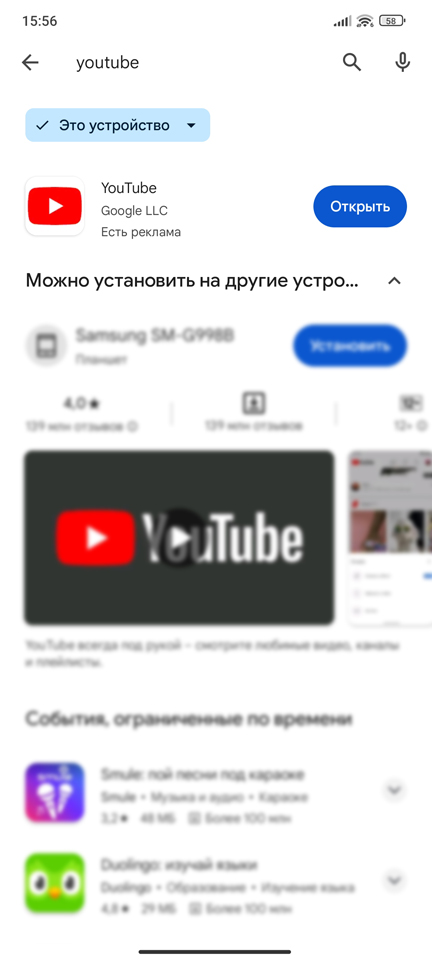
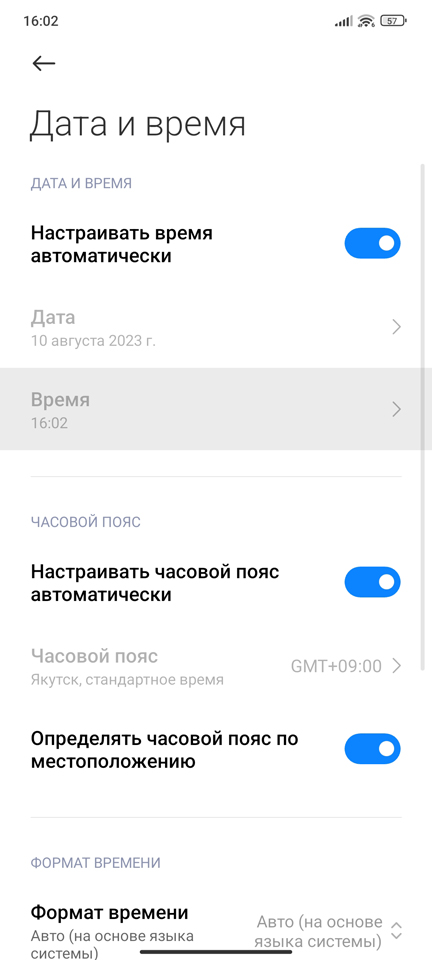





Автору спасибо, буду пробовать
ничего не делал, через полчаса ютуб заработал сам, по ходу что то у них стряслось
А может его уже запретили? у кого-то еще работает?
Спасибо!! Переустановила время и- порядок!!!!
Можно вопрос как смотреть эту через днс настройки
Никак. DNS – это вообще о другом.